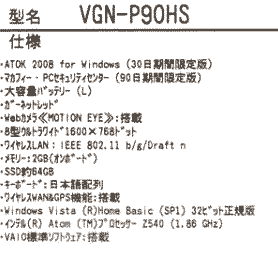
Sony Vaio VGN-P90HS
Atom Z540 1.86GHz
MEMORY 2GB
SSD 64G
8型 UWXGA(1600×768ドット)
幅245mm×高さ19.8mm×奥行120mm
質量約588g
http://vcl.vaio.sony.co.jp/product/vgn/vgn-p90hs.html
LAN/モニタ出力VGP-DA10別売り、大バッテリ、ワイヤレスWAN、GPS搭載
リチャージャブルバッテリーパック(S) VGP-BPS15/B VGP-BPS15/S
■XPデグレード
http://vcl.vaio.sony.co.jp/support/info/2009/021.html
Windows XP SP2をインストール後にService Pack 3にアップデートする必要があります
(?USBメモリでOK)Windows XPのインストール時に外付けの起動可能なCD/DVDディスクドライブが必要
(USBメモリでOK)リカバリディスクを作成するには、外付けの書き込みが出来るDVDディスクドライブが必要、8GBメモリ
(手動ドライバなら無くてOK)有線LANのネット接続が必要、SP2の場合はオンラインアップデートをするため
ここが参考になる
http://www.call-t.co.jp/blog/mt/archives/entry/010423.html
http://www.caprice.in/blog/?eid=24
●c:\windows\web\wallpaperから壁紙をバックアップコピー
●リカバリーセンターでリカバリーディスクの作成
●VAIO typePを使ってダウングレードモジュールをダウンロードする(580MBくらい)
●神ツールのvaiop_wireless
モジュール内の無線関係のコントローラーはGPSが非対応。なのでGPSが使いたい人向け(無線オンオフが操作しやすいからGPS使わない人でもオススメ)
>http://www7a.biglobe.ne.jp/~schezo/vaiop/index.html
(vaiop_wireless ( 0.0.3 beta2 人柱版 )っていうやつ)
●モジュール(setup.exe)をダブルクリックし、USBフラッシュに展開(保存)。SSDやHDDに保存してもOK。その場合はXPをクリーンインストールするドライブとは違うドライブへ。保存されるフォルダは、「VAIO」。容量はざっくりと約850MBくらい。
●BIOSをアップデートする(しなくても、モジュール適用可能だが) 「VAIO\XP_Downgrade\VGN-P\BIOS」フォルダ内のReadmeを参照して
保存したVAIOフォルダ→XP_Downgrade→VGN-P→BIOS→EP0000182076をダブルクリック
●公式モジュールからインストールされたくないソフトをフォルダごと消します
Driversフォルダ > 1seg_Tuner_Driver_1.0a_XPフォルダ(ワンセグないから)
Utilityフォルダ > VAIO_Mobile_TV(ワンセグないから)
Utilityフォルダ > Wireless_Switch_Setting_Utility(神ツールを使うため不要)
●外付けCDドライブを接続しXPのインストールディスクを入れる。電源を入れてVAIOロゴが出たらF11キーを連打しインストール
●SP2の場合のネットワークデバイス適用手順
typeP専用のディスプレイ/LANアダプターを持ってる場合は、
保存したVAIOフォルダ→XP_Downgrade→VGN-P→network.bat
無線LAN使用の場合は、
保存したVAIOフォルダ→XP_Downgrade→VGN-P→Drivers→Wireless_LAN_Driver_Atheros→setup.exe
●ネットワークに接続、windows updateでアップグレードしまくる。
●保存したVAIOフォルダ→XP_Downgrade→VGN-P→setup.bveをクリックしてモジュールをインストール。進んでいきます。
再起動後、自動でアプリケーションのインストールが開始されない場合はAPInst.exeをクリック
●神ツールの1つ、vaiop_wirelessのインストール
vaiop_wireless_003beta2のフォルダごと、Program Filesなどの適当なところにコピー。
vaiop_wireless.exeのショートカットを作成、Windowsスタートメニュー内のスタートアップにコピーする。
●解像度設定の追加
http://idleness8823.cocolog-nifty.com/blog/2009/07/vaio-type-p-315.html
resolution.regをダウンロードし、実行することでレジストリに書き込まれます。再起動で完了。
1200×576、1252×600、1024×480
●OSライセンス認証
--------
■LAN/モニタ出力VGP-DA10
画面のプロパティ>設定タブ
winデスクトップをこのモニター上で移動できるようにするにチェック(起動前にモニタ結線しておく事)






